Rumah >Tutorial perisian >Perisian Pejabat >Tutorial tentang cara mencetak kawasan yang dipilih dalam Excel
Tutorial tentang cara mencetak kawasan yang dipilih dalam Excel
- 王林ke hadapan
- 2024-04-17 12:10:05678semak imbas
Pilih bahagian yang ingin anda cetak, klik [Cetak]-[Pratonton Cetak], dan gunakan kekunci pintasan CTRL+P.
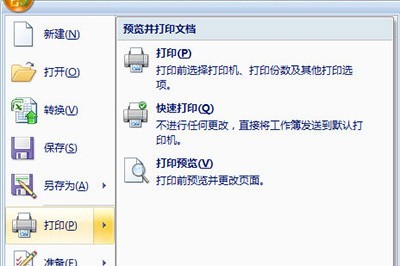
Pilih [Kawasan Terpilih] dalam [Cetak Kandungan].
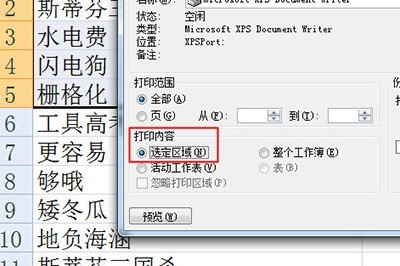
Akhirnya mula mencetak dan ia OK. Kaedah ini mudah sahaja. Ada cara lain.
Masukkan lajur [Layout Halaman], kemudian pilih kawasan cetakan, dan klik [Kawasan Cetakan]-[Tetapkan Kawasan Cetakan].
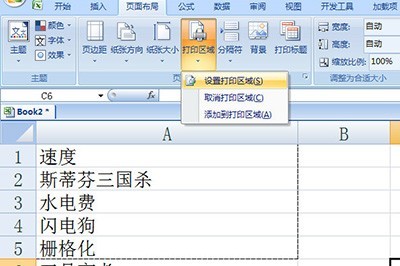
Kawasan yang anda pilih akan dicetak secara automatik apabila anda mencetak seterusnya.
Atas ialah kandungan terperinci Tutorial tentang cara mencetak kawasan yang dipilih dalam Excel. Untuk maklumat lanjut, sila ikut artikel berkaitan lain di laman web China PHP!
Kenyataan:
Artikel ini dikembalikan pada:zol.com.cn. Jika ada pelanggaran, sila hubungi admin@php.cn Padam
Artikel sebelumnya:Bagaimana untuk memasukkan simbol sama dalam PPTArtikel seterusnya:Bagaimana untuk memasukkan simbol sama dalam PPT
Artikel berkaitan
Lihat lagi- Penjelasan terperinci tentang cara membuka dan membaca fail CSV
- Langkah dan langkah berjaga-jaga untuk membuka dan memproses fail format CSV
- Kaedah dan petua untuk membuka fail CSV: Sesuai untuk pelbagai perisian
- Panduan ringkas untuk manipulasi fail CSV
- Belajar untuk membuka dan menggunakan fail CSV dengan betul

